
Le ultime versioni di iOS ricordano automaticamente agli utenti, frequentemente, di installare qualsiasi versione in attesa di iOS disponibile per il proprio iPhone, iPad o iPod touch. Sebbene sia possibile posticipare l'aggiornamento del software di 24 ore o scegliere di installarlo automaticamente nel cuore della notte, spesso gli utenti non vogliono installare l'aggiornamento per una serie di motivi. Tuttavia, ti verrà nuovamente ricordato di installare l'aggiornamento del software iOS fino a quando non lo fai. Ma puoi impedire che le notifiche e i promemoria degli aggiornamenti software iOS vengano visualizzati costantemente sul tuo iPhone o iPad?
La risposta è; una specie di. Probabilmente non è quello che vorresti sentire, ma non esiste un modo perfetto per impedire agli aggiornamenti del software iOS di infastidirti per un aggiornamento disponibile. La buona notizia è che ci sono diversi metodi per ottenere che i promemoria degli aggiornamenti iOS appaiano costantemente sul tuo dispositivo, ognuno adotta un approccio diverso, dal posticipo dell'aggiornamento, alla sua rimozione, alla resa e all'aggiornamento, fino al blocco del server di aggiornamento.
Opzione 1:esegui l'aggiornamento iOS per 24 ore
Quando vedi il promemoria di aggiornamento software iOS, scegli "Più tardi" e quindi scegli "Ricordami più tardi":non preoccuparti, te lo ricorderà più tardi. Ancora. E di nuovo.
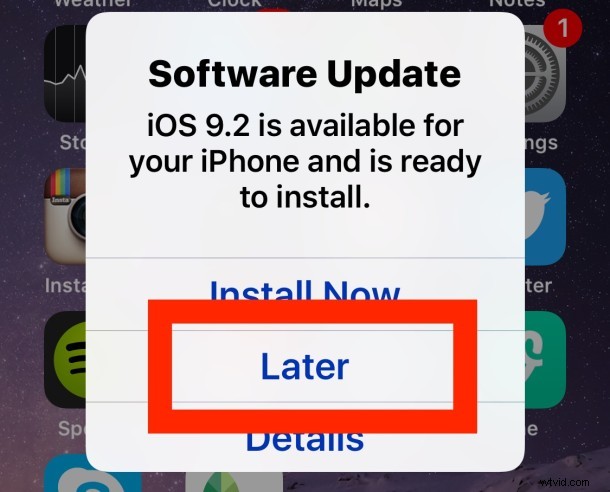
Se prendi questa strada, abituati a premere ripetutamente "Più tardi" e "Ricordami più tardi", poiché tra 24 ore ti verrà chiesto di nuovo. E 24 ore dopo, di nuovo. E altre 24 ore dopo, puoi ripetere il processo ancora una volta, fino a quando non ti arrendi o ti muovi con un'altra delle opzioni seguenti.
Opzione 2:elimina l'aggiornamento iOS ed evita il Wi-Fi
Il modo migliore per smettere di essere assillato dagli imminenti aggiornamenti iOS disponibili è eliminare l'aggiornamento iOS dall'iPhone, dall'iPad o dall'iPod touch, quindi evitare il Wi-Fi. L'eliminazione dell'aggiornamento iOS disponibile dal dispositivo interromperà la visualizzazione del promemoria dell'aggiornamento, ma devi disconnetterti dal Wi-Fi ed evitare le reti wireless perché nel momento in cui il tuo dispositivo è incustodito e torna sul Wi-Fi... l'aggiornamento iOS si scaricherà di nuovo da solo e ricomincia a tormentarti. Questo è meno che desiderabile, in particolare per chi ha una larghezza di banda a banda larga limitata, ma Apple vuole davvero che tu aggiorni quel dispositivo iOS all'ultima versione disponibile.
- Apri l'app Impostazioni e vai su "Generale"
- Scegli "Archiviazione e utilizzo di iCloud"
- Vai a "Gestisci spazio di archiviazione"
- Trova l'aggiornamento software iOS che ti tormenta e toccalo
- Tocca "Elimina aggiornamento" e conferma di voler eliminare l'aggiornamento*
- Disconnettiti dal Wi-Fi per evitare che l'aggiornamento software si scarichi nuovamente
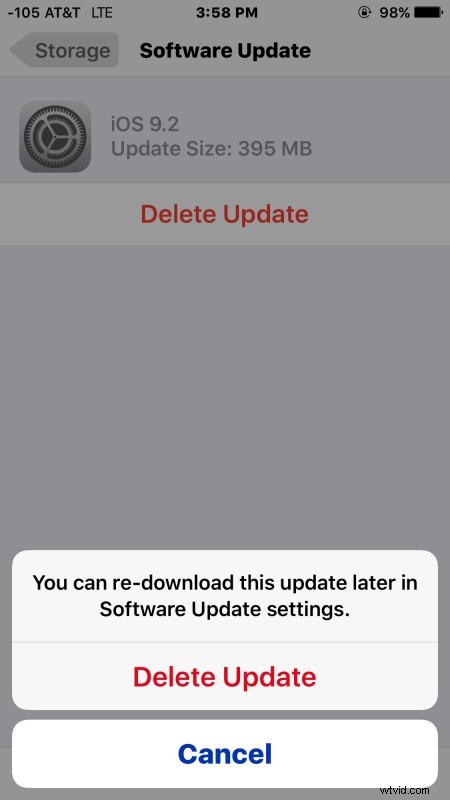
* Questo elimina l'aggiornamento iOS disponibile che impedisce all'aggiornamento iOS di apparire ogni giorno, tuttavia, nel momento in cui sei su una connessione Wi-Fi prolungata per un po', l'aggiornamento iOS verrà scaricato di nuovo automaticamente e inizierà a inviare popup a installarlo di nuovo. Non preoccuparti, non perderai la possibilità di installare l'aggiornamento iOS, puoi scaricarlo di nuovo da solo andando su Impostazioni> Aggiornamento software, o semplicemente collegarti al Wi-Fi e lasciare il dispositivo incustodito e si scaricherà automaticamente senza che venga richiesto .
Ora che l'aggiornamento è stato rimosso dal dispositivo iOS, ti consigliamo di evitare il Wi-Fi, altrimenti l'aggiornamento si scaricherà da solo alla prossima possibilità che si presenta. In genere ciò accade dopo che l'iPhone, l'iPad o l'iPod touch è connesso al Wi-Fi e non viene utilizzato da un po' di tempo, in modo simile al backup automatico di iCloud.
Opzione 3:accetta e installa l'aggiornamento
Un altro approccio è semplicemente cedere e inviare all'installazione dell'aggiornamento del software iOS. Il fatto che questo sia accettabile o meno per te può dipendere da una varietà di cose, ad esempio qual è la tua opinione su un particolare aggiornamento iOS, se sei in grado di risolvere un'installazione iOS potenzialmente non riuscita, se sei occupato o meno e forse principio pari. Il lato positivo è che in questo modo avrai l'ultima versione di iOS.
Come sempre, se decidi di cedere alle fastidiose notifiche di installazione e di installare l'aggiornamento del software, esegui sempre il backup del tuo iPhone, iPad o iPod touch in anticipo.
Opzione 4:blocco dei domini di aggiornamento software Apple su un router/gateway
L'ultima opzione è bloccare i domini di aggiornamento su qualsiasi router o gateway utilizzato dai dispositivi iOS per connettersi a Internet. Questo è un approccio piuttosto drammatico e può portare a molti problemi non intenzionali, inoltre interromperà la possibilità di scaricare completamente qualsiasi aggiornamento software da Apple per tutti i dispositivi attraverso la rete fino a quando non viene annullato. Tuttavia, poiché non è possibile impedire gli aggiornamenti software tramite le impostazioni, questo è l'approccio adottato da molte strutture aziendali e educative gestite con i dispositivi iOS.
Per chi vuole seguire questa strada, impedire l'accesso ai seguenti domini fa il trucco:
appldnld.apple.com
mesu.apple.com
Ogni router e gateway è diverso, quindi dovrai configurarlo da solo.
Ancora una volta, se lo fai, nessun dispositivo sulla rete sarà in grado di installare alcun aggiornamento da Apple, né di verificare la disponibilità di aggiornamenti. Non farlo a meno che tu non sappia esattamente cosa stai facendo e perché, è davvero solo un'opzione per utenti avanzati, amministratori di rete e amministratori di sistema che hanno bisogno di gestire i dispositivi da soli senza i continui promemoria di aggiornamento.
–
Davvero la cosa migliore da fare è semplicemente installare gli aggiornamenti software se non ti dispiace farlo. Tuttavia, non è sempre un'opzione. Ad esempio, sono in viaggio e non ho il tempo di occuparmi di un aggiornamento software, dei backup necessari e dei potenziali ripristini da un aggiornamento andato storto.
Mentre le versioni moderne di iOS sono particolarmente aggressive nel ricordarti ripetutamente gli aggiornamenti iOS disponibili, il Mac ha adottato un approccio simile e si lamenterà anche degli aggiornamenti di OS X. Fortunatamente, il Mac ha un po' più di controllo per ottenere aggiornamenti software per smettere di disturbarti in OS X, oppure puoi semplicemente attivare la modalità Non disturbare infinita come soluzione alternativa per gestire le molestie incessanti delle notifiche in OS X. Forse un approccio simile sarà disponibile per iOS a un certo punto, o meglio ancora, un'opzione delle impostazioni per interrompere completamente l'aggiornamento automatico e il download automatico di iOS.
